Експортування до Flickr¶
За допомогою цього інструмента користувач може вивантажувати фотографії на вебслужбу Flickr.
Flickr — це інтерактивна програма з керування фотографіями. Flickr — це один зі способів поділитися фотографіями з людьми, думку яких ви цінуєте. За допомогою Flickr ви зможете оприлюднити ваші улюблені фотографії, створити блог з фотографіями, зробленими фотоапаратом, вмонтованим до вашого мобільного, та безпечно і утаємничено показати фотографії вашим друзям і членам вашої сім’ї, що можуть мешкати у різних куточках світу.
За допомогою інструмента експортування Flickr можна вивантажити вибрані зображення з ваших збірок на віддалений сервер flickr у інтернеті.
Під час першого доступу до інструмента за допомогою пункту меню Ctrl+Alt+Shift+R програма допоможе вам у процесі отримання жетона, який буде використано для розпізнавання. Буде показано відповідне діалогове вікно і запущено програму для перегляду інтернету для входу до системи Flickr:
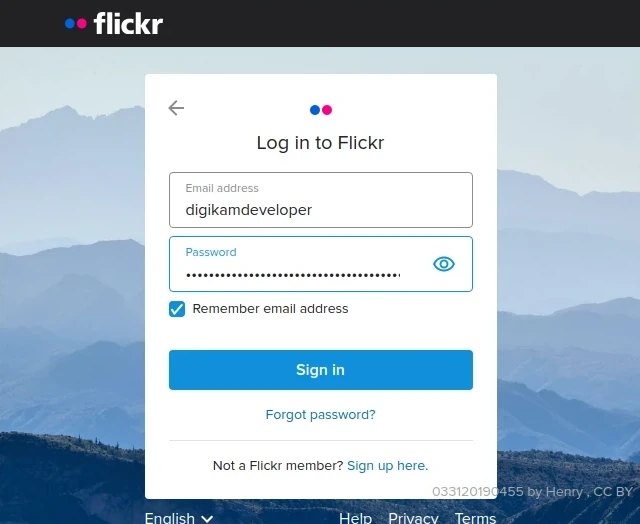
Вікно входу до системи експортування Flickr¶
Після успішної реєстрації digiKam зможе надіслати фотографії на сайт flickr. Додаток відкриє діалогову сторінку, подібну до наведеної нижче:
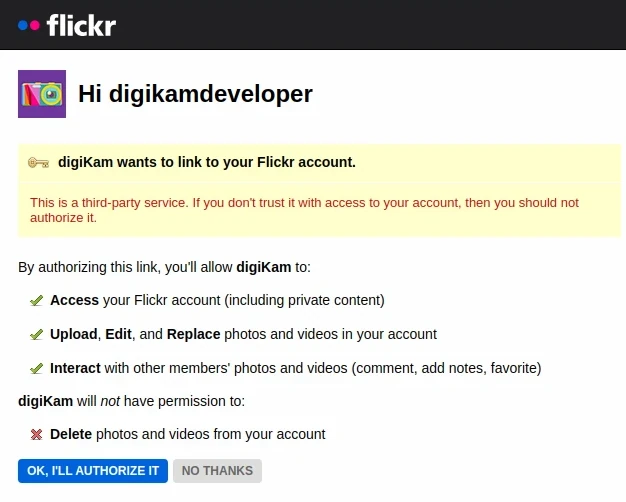
Вікно уповноваження системи експортування Flickr¶
Потім просто уповноважте програму і закрийте вікно браузера і поверніться до діалогового вікна основної програми. Перед користувачем буде відкрито інтерфейс вивантаження фотографій на Flickr.
Коли інструмент буде запущено згодом, програма покаже вам зображене нижче вікно, де буде показано поточний обліковий запис, для якого буде використано дані останнього облікового запису. Ви можете додати новий обліковий запис або, якщо потрібно, вибрати інший обліковий запис. Натисніть кнопку Гаразд, щоб встановити з’єднання зі службою.
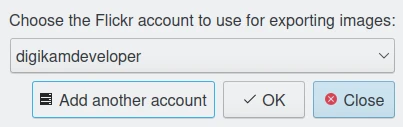
Вікно експортування до Flickr для вибору раніше зареєстрованого облікового запису¶
Це основне діалогове вікно вивантаження показано нижче.
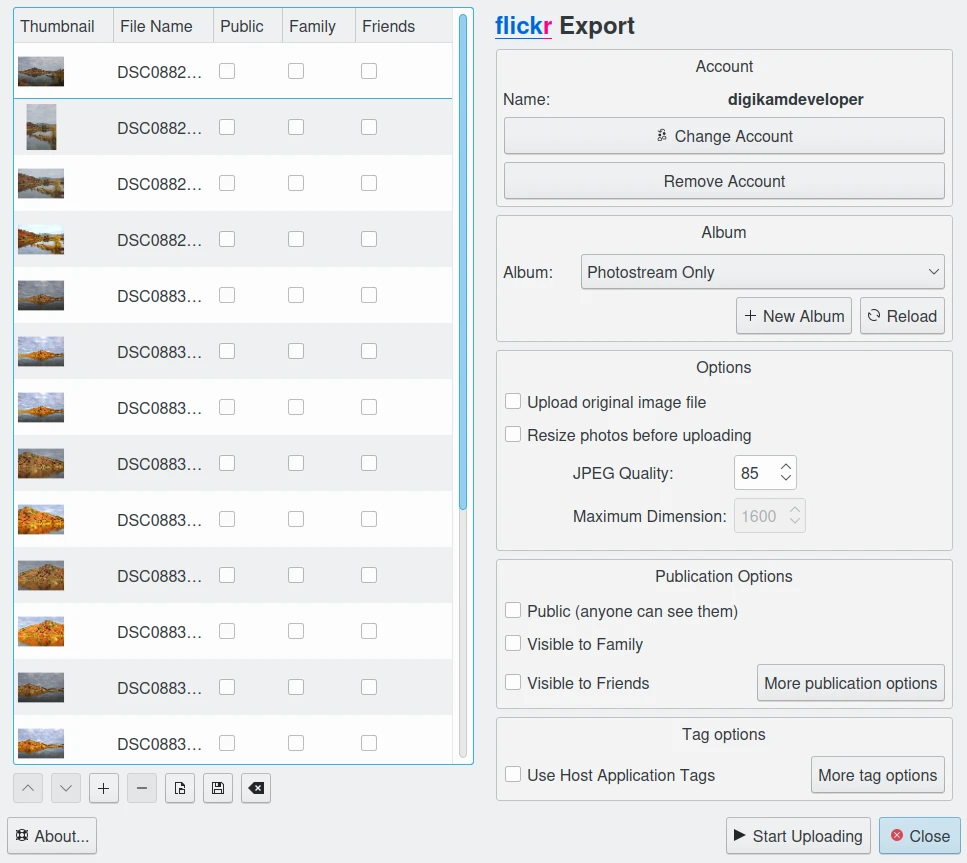
Вікно засобу експортування Flickr¶
Типово, інструмент запропонує експортувати поточні позначені записи з панелі перегляду піктограм. Кнопку + на фотографіях можна використати для додавання записів до списку.
За допомогою параметрів списку Альбом ви можете вибрати інтернет-теку для зберігання файлів для вивантаження. Ви можете Створити таку теку і Перезавантажити список на спадній панелі, якщо дані в інтернеті було змінено за допомогою вебінтерфейсу Flickr.
Розділом Параметри мітки можна скористатися для застосування ключових слів digiKam до вивантажених на flickr даних. Додаткові ключові слова можна призначити за допомогою послідовності слів (відокремлених комами).
Ви можете позначити один з варіантів Публічний, Друзі або Сім’я, щоб встановити відповідні права доступу на зображення, які ви вивантажуєте. Типово, зображення буде вивантажено як особисті.
Якщо позначено пункт Змінити розмір фотографій перед вивантаженням, програма змінить розмір фотографій до передавання їх до Flickr. Значення буде прочитано з параметрів Якість JPEG і Максимальна розмірність. Ним можна скористатися для коригування максимальної висоти і стискання. Обчислення ширини буде виконано так, щоб зберегти співвідношення розмірів знімка.

Поступ вивантаження при експортуванні до Flickr¶
Натисніть кнопку Почати вивантаження, щоб передати записи. ви можете натиснути кнопку Скасувати, щоб скасувати вивантаження фотографій.
Нарешті, користувач може переглянути вивантажені фотографії, відвідавши вебсайт Flickr.
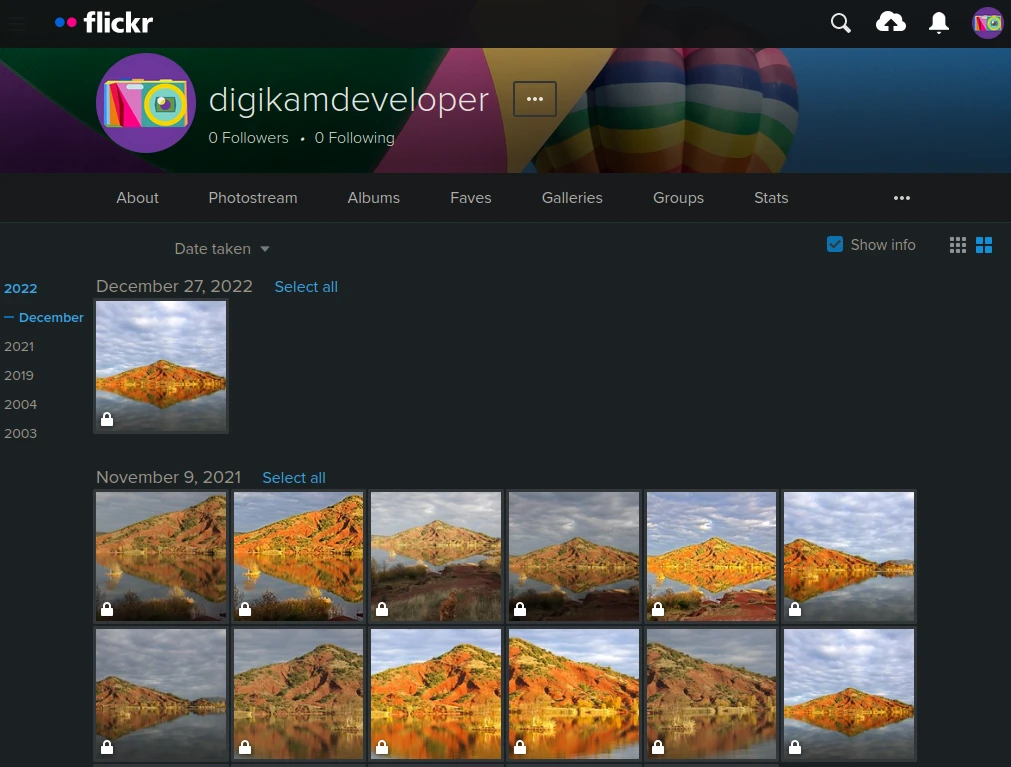
На обліковому записі Flickr показано вивантажені дані¶